-
Wählen Sie , und zeigen sie eine FramMath-Referenzseite an.
Wenn das Dokument keine FrameMath-Referenzseite enthält, zeigen Sie eine Referenzseite an, und wählen Sie dann . Nennen Sie die neue Seite „FrameMath1“. Verwenden Sie die Großbuchstaben F und M wie gezeigt.
-
Zeichnen Sie mit dem Grafikrahmen-Werkzeug einen unverankerten Grafikrahmen auf der Seite.
-
Geben Sie im Dialogfeld „Rahmenname“ einen Namen für das FrameMath-Element ein. Wenn Sie ein integriertes Element ändern möchten, geben Sie den Namen des betreffenden Elements ein.
-
Fügen Sie mit dem Textzeilen-Werkzeug eine Textzeile im Grafikrahmen hinzu.
-
Erstellen Sie in der Textzeile das FrameMath-Element und beachten Sie dabei folgende Regeln:
-
Sie können beliebige Zeichen in die Textzeile eingeben und die Formatierung der Zeichen ändern. Sie können die Zeichen auch mithilfe von Kurzbefehlen zur Feinpositionierung verschieben.
-
Für alle FrameMath-Elemente, mit Ausnahme von Klammern, wird in der Textzeile lediglich das mathematische Symbol dargestellt, nicht der Operand. Wenn Sie das Element später in einer Gleichung einfügen, fügt FrameMaker die Operanden entsprechend des Typs des FrameMath-Elements an der geeigneten Stelle ein. Ein großes Element, wie ein Summen- oder ein Integralzeichen, besitzt beispielsweise bis zu drei Operanden: einen oberhalb, einen unterhalb und einen rechts vom Symbol.
-
Ein spezielles Trennzeichen kann nur einen Operanden enthalten, auch wenn einige integrierte Trennzeichen bis zu drei enthalten. Fügen Sie ein Leerzeichen in die Textzeile ein, um die Position des Operanden anzuzeigen. Wenn Sie kein Leerzeichen in die Textzeile einfügen, fügt FrameMaker den Operanden zwischen zwei Kopien des Trennzeichens ein.
Figure 1. (A) Zeichen in Klammer (B) Leerraum zur Angabe des Operanden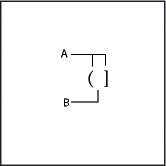
-
FrameMaker verwendet die erste Textzeile im Rahmen für das spezielle FrameMath-Element. Stellen Sie daher sicher, dass sich innerhalb des Rahmens nur eine Textzeile befindet.
-
-
Wählen Sie den Grafikrahmen aus.
-
Wählen Sie im Fenster Gleichungen in der Dropdown-Liste Gleichungen den Eintrag Definition zu Katalog hinzufügen.
-
Wenn Sie ein spezielles mathematisches Element definieren, wählen Sie einen Elementtyp aus der Dropdown-Liste aus und klicken auf Hinzufügen.